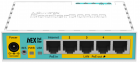Как обновить RouterOS на маршрутизаторе MikroTik
Дата: 22.06.2022
Представляем видеоинструкцию для начинающих знакомиться с мощным программным обеспечением RouterOS. Выполнение нижеследующих действий позволит поддерживать актуальное состояние прошивки маршрутизатора MikroTik.
Зачем нужно обновлять роутер?
Причины очевидны:
- выход версии ПО, в которой исправлены выявленные на текущий момент ошибки (пользователи пишут о них на форуме, сообщают в техподдержку или информируют производителя другим способом);
- повышение стабильности и безопасности.
Поэтому очень важно периодически проверять наличие новейшей версии программного обеспечения.
Существует три способа обновления RouterOS:
- Quick Set (Winbox)
- System > Packages (Winbox)
- С помощью сайта MikroTik
Итак, подключите маршрутизатор и откройте Winbox (утилиту для настройки роутеров MikroTik).
Способ 1.
Вверху левой колонки нажмите Quick Set.

Затем внизу кнопку Check For Updates (Проверить обновления).

В открывшемся окне одна под другой расположены строки Installed Version (Установленная версия) и Latest Version (Последняя версия), которую устройство обнаружило на сайте производителя. Можно пролистать журнал изменений со списком исправлений в предыдущей версии.
Способ 2.
Если не хотите использовать Quick Set, перейдите System (Система) > Packages (Пакеты). В окне Package List (Список установленных пакетов) представлены все установленные пользователем пакеты. Здесь также присутствует кнопка Check For Updates.
Способ 3.
Сайт MikroTik. В верхней части экрана откройте Hardware (Аппаратное обеспечение). Найдите используемое вами устройство — например, hEX PoE lite. На странице продукта перейдите на вкладку Support & Downloads (Поддержка и Загрузки). Там есть строка RouterOS current release (Текущая версия RouterOS). Нажав Download (Загрузить), скачайте свежий файл обновления. Затем просто перетащите файл в окно Winbox. Он загрузится.
Для перезапуска нажмите System > Reboot (Перезагрузить). На вопрос в диалоговом окне — Do you want to reboot the router? (Хотите перезагрузить маршрутизатор?) ответьте — Yes (Да).

Если уверены, какое устройство и системная архитектура используются, на сайте MikroTik откройте Software (Программное обеспечение) и загрузите необходимые пакеты вручную — Main Package (Основной пакет) или Extra Packages (Дополнительные пакеты). Последние содержат инструменты для продвинутых пользователей, желающих устанавливать функции по отдельности, одну за другой. Как правило, рекомендуется Main Package или, что лучше, окно Check For Updates в Winbox.
В строке Channel (Канал) окна Check For Updates в выпадающем списке можно выбрать long term, stable, testing, development.
Если вы не хотите часто проверять своё устройство на наличие новейших функциональных возможностей, оставьте long term (долгосрочный). Это стабильная версия, используемая долгое время. Все ключевые проблемы решены. Иногда выходят лишь обновления системы безопасности.
Большинству пользователей рекомендовано использовать stable (стабильный). Применяется для любой ситуации. Регулярно выходят обновления с новым функционалом и исправленными ошибками.
Testing (экспериментальный) выбирают для тестирования в условиях лаборатории, отработки нового функционала, проверки исправленной ошибки и пр.
Development (для разработок) использовался до выхода RouterOS версии 7. Применяется разработчиком. Никогда не выбирайте его для своих установок / сетей. Большинство пользователей должны отмечать stable.
Статья о переходе с шестой на седьмую версию RouterOS представлена на странице документации сайта MikroTik. Здесь вы найдёте информацию, какие функции роутеров, произведённых некоторое время назад, требуют обновления. Если же маршрутизатор абсолютно новый, уверенно выбирайте версию 7 и забудьте о версии 6.
В левой колонке нажмите Getting started (Приступить к работе) > Upgrading to v7 (Обновить до версии 7).

Включите автоматическое обновление через меню Quick Set или меню Packages. И ваш роутер будет всегда находится в обновлённом состоянии.
Полное видео ниже.